Cette année, iPhone fait ses 10 ans. Au cours de cette décennie, il est devenu l'un des appareils les plus connus au monde. Les principales caractéristiques qui poussent les gens à en avoir un c’est sa longévité et son support iOS incomparable. Mais, comme vous continuez de recevoir de nouvelles mises à jour iOS avec de nouvelles technologies et fonctionnalités, votre matériel reste le même. Très souvent, on commence à explorer les moyens d'accélérer iPhone quand la grande question « Pourquoi mon iPhone est si lent ? » nous vient à l’esprit après avoir rencontré une certaine situation.
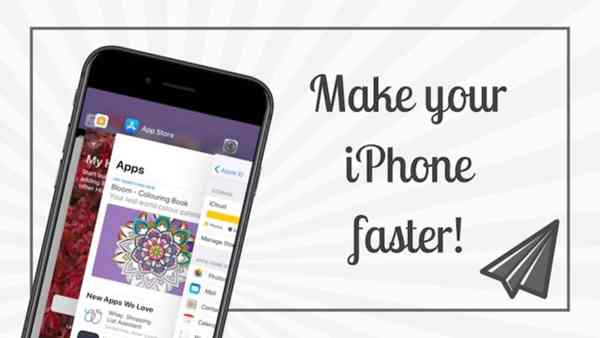
En dehors d'un ancien iPhone, un nouvel iPhone peut également devenir lent à cause de diverses raisons. Cela peut être causé par des applications gonflées et de l'utilisation de la mémoire élevée, vous pouvez faire face à de tels problèmes. Donc, dans cet article, je vais vous dire quelques trucs utiles pour accélérer iPhone et rendre votre appareil iOS plus rapide. Pour mettre les choses en contexte, avant cela, examinons quelques-unes des principales causes de ce problème.
Pourquoi mon iPhone est-il si lent ?
iPhone manque de mémoire / RAM
Les raisons pour laquelle les forums en ligne sont remplis de telles questions sont variées. Le plus souvent, si vous utilisez trop d'applications à la fois, tout ralentira, exactement comme cela se passe sur votre ordinateur. Votre appareil dispose d'une mémoire RAM limitée et vous devez réduire l'utilisation de la mémoire pour rendre iPhone plus rapide. Si vous gardez trop d'applications ouvertes en même temps, il reste chargé dans la mémoire vive et rend l'appareil léthargique.
Votre logiciel iPhone n'est pas mis à jour
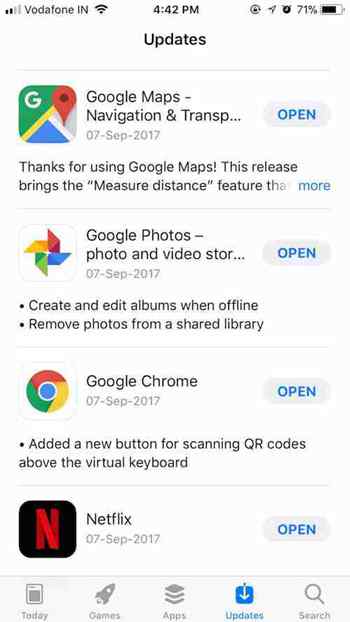
Apple continue de publier de temps en temps des mises à jour pour les applications et le système d'exploitation iOS afin de rendre iPhone plus rapide et d'améliorer les performances et la sécurité globales. Mais, souvent, les utilisateurs évitent d'installer ces mises à jour pour sauvegarder leurs données ou simplement en raison de leur ignorance.
Une mauvaise mise à jour du logiciel
Très souvent, les gens se plaignent qu'une mise à jour du logiciel ralenti leur iPhone. Et ça arrive. Mais, il ne devrait pas vous effrayer et vous empêcher d'installer de nouvelles mises à jour. Après qu'Apple (ou toute autre société) a mis en place une mise à jour défectueuse, elle met rapidement en ligne un nouveau système pour résoudre ce problème.
Les applications en arrière-plan fonctionnent
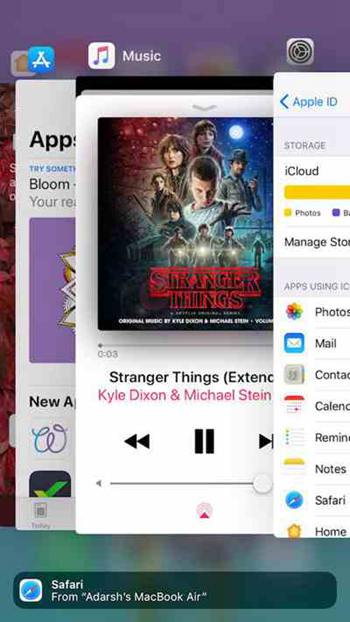
Par défaut, beaucoup d'applications s'exécutent en arrière-plan pour se mettre à jour régulièrement et pour vous fournir les meilleurs services en envoyant des notifications et des résultats instantanés. Mais, cela pourrait entraîner une utilisation importante de la mémoire et rendre un iPhone plus lent.
Hors de l'espace de stockage pour votre iPhone
Une autre raison pourrait être l'espace de stockage limité de votre iPhone. Les différentes variantes d'iPhone sont disponibles avec différentes capacités de stockage - 16Go, 32Go, 128Go et 256Go. Mais, comme vous continuez à utiliser des applications différentes sur votre téléphone, ils continuent de recueillir des données et se remplissent. Ajoutées à cela, les photos et les vidéos de haute qualité prises par votre appareil rendent la situation encore plus terrible.
Mauvaise vitesse internet
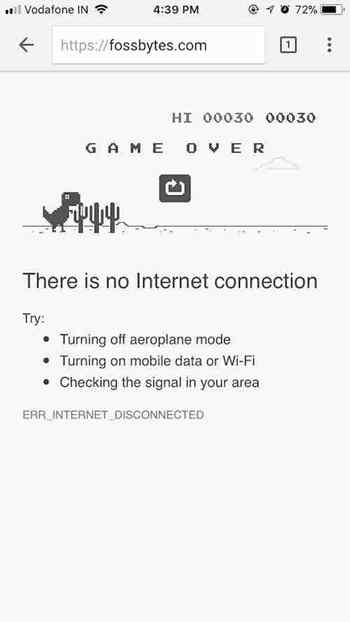
Parfois, par ignorance, les gens oublient de faire attention à l’utilisation de leur connexion internet et accusent leurs iPhones de ralentir leurs performances. En réalité, leur vitesse Internet est le principal coupable. Dans de tels cas, votre navigation sur le Web, votre application Facebook et d'autres tâches nécessitant internet seront affectées. Donc, il est préférable de se familiariser avec la véritable raison pour laquelle votre iPhone est lent.
D'autres raisons pour lesquelles votre iPhone est lent
Comme mentionné au début de cet article, le matériel ancien de votre iPhone pourrait être une autre raison pour laquelle votre iPhone pourrait ralentir. Avec chaque nouvelle version iOS, Apple continue d'ajouter de nouvelles fonctionnalités et capacités. Mais, il se peut que le modèle de votre iPhone soit trop ancien et ne puisse pas supporter toutes ces fonctionnalités de la meilleure façon qui soit.
Comment accélérer mon iPhone en utilisant différentes astuces ?
1. Rendez instantanément iPhone plus rapide en effaçant la RAM
Il y a des moments où vous utilisez votre appareil iOS depuis déjà un bon moment et que vous avez l'impression d'être à la traîne pendant que vous effectuez une tâche. Plus vous utilisez votre téléphone longtemps, plus le nombre de processeur augmente, et ils continuent à utiliser la mémoire de votre téléphone. Une méthode simple pour effacer la RAM consiste à redémarrer votre téléphone, ce qui est semblable au redémarrage du PC qui permet d’améliorer certaines choses.
Il y a un autre truc pour augmenter la vitesse d'iPhone pour effacer la RAM qui n'implique pas le redémarrage. Voici ce que vous devez faire pour effacer la RAM instantanément :
- Maintenez enfoncé le bouton d'alimentation pendant quelques secondes. Relâchez le bouton lorsque la note « glisser pour éteindre » apparaît sur l'écran.
- Maintenez maintenant le bouton d'accueil de votre iPhone pendant quelques secondes jusqu'à ce que l'écran d'accueil apparaisse. Cela effacera instantanément la RAM de votre téléphone sans nécessiter de redémarrage.
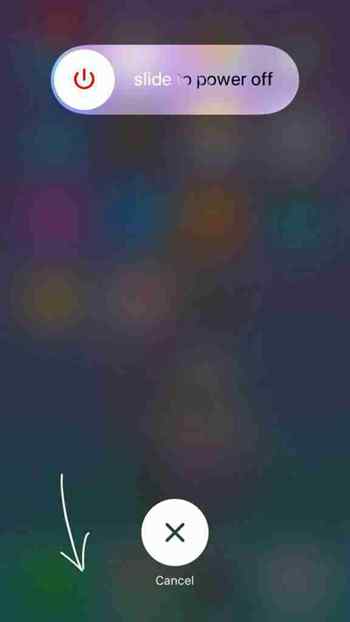
2. Libérez de l'espace de stockage sur votre iPhone
Le prix des iPhones augmente fortement alors que nous essayons d'en acheter un avec un espace de stockage plus important. Cette différence de prix énorme oblige un utilisateur à opter pour un appareil avec un espace de stockage inférieur. Mais le manque de stockage extensible aggrave encore la situation. En conséquence, peu ou pas de l'espace de stockage rend votre iPhone plus lent. Pour accélérer iPhone, il existe quelques étapes simples que vous pouvez prendre.
- Vous devez accéder à Réglages → Général → Stockage iPhone. Là, vous pourrez voir le stockage de votre téléphone.
- Cette option montre également la répartition de l'espace de stockage, c'est-à-dire, combien d'espace est utilisé et par quelle application. De cette façon, vous pouvez déterminer votre stratégie pour effacer le stockage.
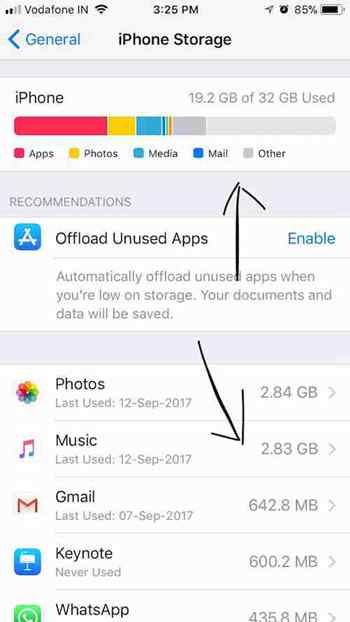
Si vous avez supprimé des données importantes par erreur, vous pouvez suivre ce tutoriel : Comment récupérer les données perdues depuis votre iPhone ?
3. Déchargez les applications dans iOS 11
iOS 11 apporte une nouvelle option pour gérer votre stockage iPhone et prendre soin de vos choses. Cette option vous permet de libérer le stockage tout en supprimant l'application mais en conservant les documents et les données. Après la réinstallation, l'application rétablira toutes vos données.
Pour utiliser cette option, accédez à Réglages → Général → Stockage iPhone. Il affichera une recommandation pour décharger les applications inutilisées.
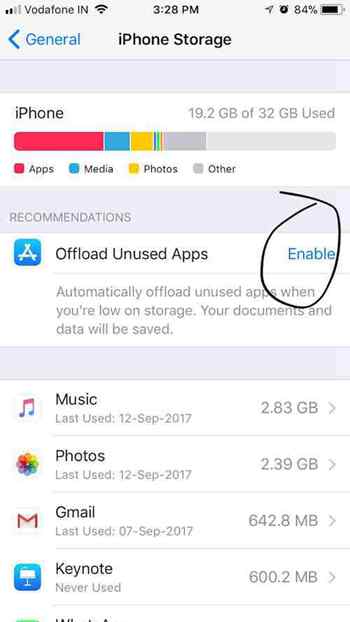
Si vous choisissez cette option, toutes les applications inutilisées seront déchargées automatiquement. Au lieu de cela, vous pouvez faire défiler vers le bas et appuyez sur une application particulière pour la décharger.
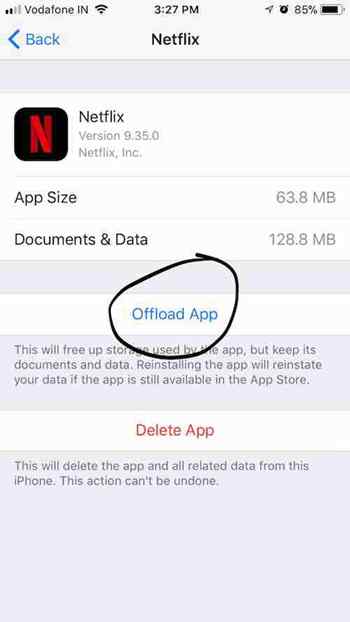
4. Utilisez iCloud et Google Photos pour libérer de l'espace
Vous pouvez explorer d'autres options pour effacer les données relatives au stockage dans le Cloud. Cela peut être fait de trois façons :
- Vous devez appuyer sur la section Apple ID située dans les Réglages supérieurs. Là, sous l'option iCloud, vous serez en mesure de voir combien d'espace libre est disponible dans votre compte iCloud gratuit. Vous pouvez appuyer sur Gérer le stockage → Modifier le plan de stockage pour acheter plus d'espace de stockage et vous assurer que toutes vos photos et vidéos de haute qualité sont téléchargées dans le Cloud.
- Dans le cas où vous ne souhaitez pas dépenser de l'argent pour acheter du stockage supplémentaire iCloud et que vous souhaitez encore accélérer votre iPhone, vous pouvez simplement connecter celui-ci à un ordinateur à l'aide d'un câble USB. Vous pouvez transférer les données qui sont en trop sur votre ordinateur.
- Une autre méthode pour libérer le stockage iPhone est d’utiliser des applications tierces comme Google Photos. C'était aussi un choix évident pour moi car j'ai récemment fait un saut d'Android à iOS. Google Photos offre beaucoup plus de stockage gratuit par rapport à iCloud. Il fournit également une option pratique pour libérer l'espace d'iPhone. Vous devez accéder à Menu → Libérer de l'espace. Cette option vous indique automatiquement quelles photos et vidéos sont déjà sauvegardées dans Google Photos, et vous permet de les rendre plus rapide votre appareil en les supprimant en toute sécurité.
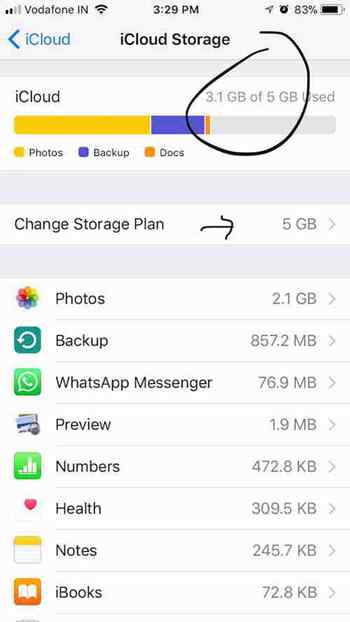
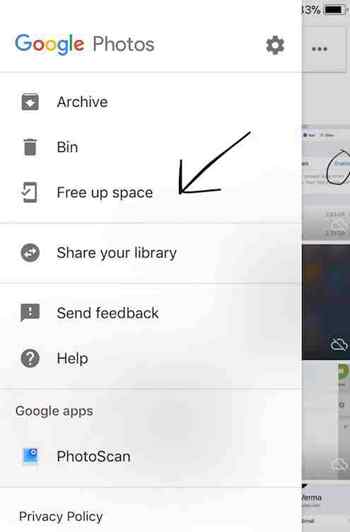
5. Supprimez les applications inutilisées
Vous pouvez résoudre le problème du peu de RAM disponible sur votre iPhone en effaçant les applications inutilisées et inutiles. Si vous savez quelle application vous n'avez plus besoin, vous pouvez la supprimer directement de l'écran d'accueil de votre iPhone pour accélérer les choses. Pour ce faire, appuyez simplement sur l'icône de l'application et attendez quelques secondes jusqu'à ce que de petites croix apparaissent sur le coin de chaque application. Vous pouvez appuyer sur la croix pour supprimer l'application et ses données.
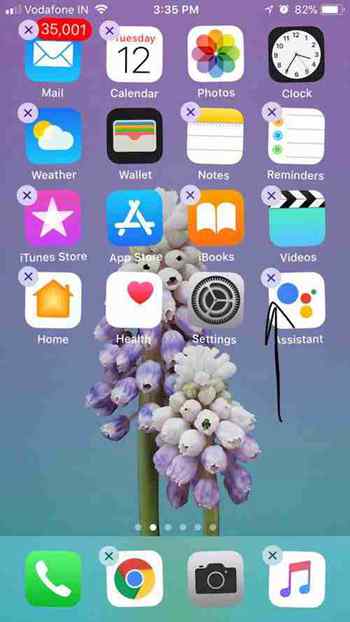
Dans le cas où vous vous demandez pourquoi votre iPhone est toujours lent et que vous ne savez pas quelles applications supprimer, vous pouvez installer des applications tierces pour connaître l'utilisation spécifique de la RAM de chaque application. Cependant, je ne vous recommande pas de le faire car iOS gère assez bien l'allocation de RAM. Vous avez juste besoin de désinstaller les applications inutiles et votre problème de lentement d'iPhone sera résolu.
6. Fermez toutes les applications inutilisées et ouvertes
Très souvent, nous ne tenons pas compte du nombre d'applications en cours d'exécution, ils peuvent finir par monopoliser toute votre RAM et ralentir votre iPhone. Donc, afin de rendre votre iPhone plus rapide et plus fluide, vous devez vous veillez à ce que le nombre d’applications ouvertes ne soit pas trop nombreux.
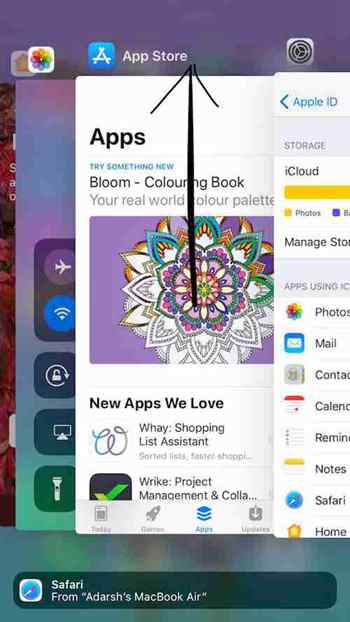
Malheureusement, il n'y a aucun moyen de fermer toutes les applications à la fois. Donc, vous devez les fermer un par un. Pour ce faire, vous devez appuyer deux fois sur le bouton d'accueil de votre iPhone. Cela vous montrera toutes les applications actives, que vous pouvez fermer en glissant vers le haut.
7. Supprimez les cookies et les données de Safari
Très souvent, au lieu de chercher des étapes pour accélérer votre iPhone, vous devez simplement prendre soin de votre navigation sur le Web. Comme la plupart de nos tâches sont liées à Internet, ce serait une excellente idée de prendre soin de l'ensemble des données du site. Avant d'aller de l'avant avec cette option, gardez à l'esprit que la navigation sur le Web peut devenir incommode pendant un certain temps. Après avoir effacé les données enregistrées, Safari ne pourra pas afficher les suggestions d'URL et utilisera vos préférences pour vous fournir un meilleur service.
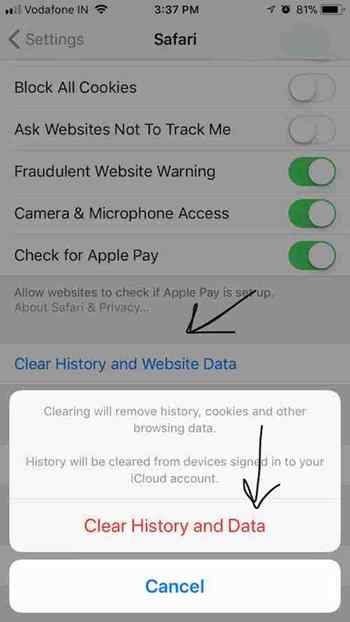
Après vous avoir prévenu des effets secondaires, voyez comment procéder. Vous devez naviguer vers Réglages → Safari. Appuyez sur Safari pour afficher différents réglages. En défilant ci-dessous, vous pouvez repérer l'option Effacer l'historique et les données du site Web. Vous devez appuyer de la même manière pour terminer le processus de suppression.
8. Désactivez les services de localisation
Il est possible que votre iPhone ait du mal à gérer sa mémoire RAM limitée et qu'il soit difficile d'exécuter toutes les applications avec efficacité. Dans ce cas, vous devez prendre soin de tous les petits facteurs qui pourraient être responsables du ralentissement de votre iPhone.
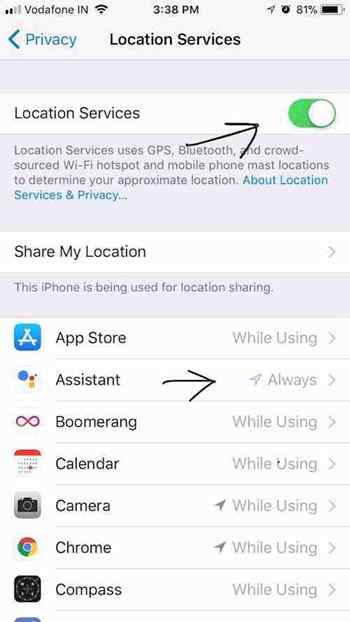
Dans le même ordre d'idées, il serait judicieux de faire attention aux applications qui utilisent les services de localisation en arrière-plan. Vous pouvez accéder à ce réglage en allant à Réglages → Confidentialité → Services de localisation. Là, en haut, vous remarquerez une bascule pour désactiver complètement les services de localisation pour iPhone et toutes les applications, mais ce ne sera pas une bonne idée. En faisant défiler ci-dessous, vous verrez toutes les applications listées et leur statut de partage de localisation. Vous pouvez voir quelles applications utilisent constamment la localisation et qui l'utilisent uniquement quand vous ouvrez l’application en question. En fonction de vos préférences et de votre utilisation, vous pouvez restreindre l'utilisation de vos applications et accélérer votre iPhone. Vous devez utiliser cette option avec précaution car elle peut affecter le fonctionnement de certaines applications.
9. Désactivez les téléchargements automatiques sur iPhone
En dehors de la procession d’un iPhone ou d’un iPad, si vous possédez également un Mac, les choses seraient assez simples. Tous les appareils Apple peuvent utiliser un identifiant Apple commun et tout ce que vous achetez sur un appareil peut être automatiquement téléchargé sur un autre appareil. Vous pouvez également utiliser intelligemment iCloud pour accéder à d'autres documents et données communs sur les deux appareils.
Cependant, si vous n'utilisez pas votre iPhone pour télécharger et acheter du contenu et que vous faites de même sur votre Mac, les choses pourraient devenir un peu délicates pour vous. Il y a de fortes chances que toutes les musiques, applications, livres, etc. achetés sur votre Mac soient automatiquement téléchargés sur votre iPhone. Pour modifier ce réglage et accélérer l'exécution d’iPhone, vous devez accéder à Réglages → iTunes et App Store.
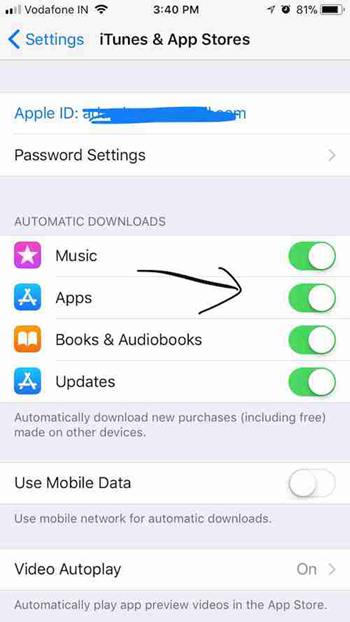
Là, sous l'option Téléchargements automatiques, vous verrez des options pour Musique, Applications, Livres et Livres audio et Mises à jour. Vous pouvez effectuer les changements souhaités. Vous pouvez également désactiver les mises à jour automatiques, mais ce n'est pas recommandé pour des raisons de sécurité.
10. Désactivez l'actualisation de l'arrière-plan
Votre iPhone fonctionne en supposant que vous disposez de données à haute vitesse et illimitées avec des tonnes de mémoire de rechange. Ainsi, en activant l'actualisation des données d'arrière-plan, votre iPhone s'assure que les applications sont en mesure d'actualiser leur contenu en Wi-Fi ou cellulaire. Cette activité se déroule en arrière-plan et consomme plus de batterie.
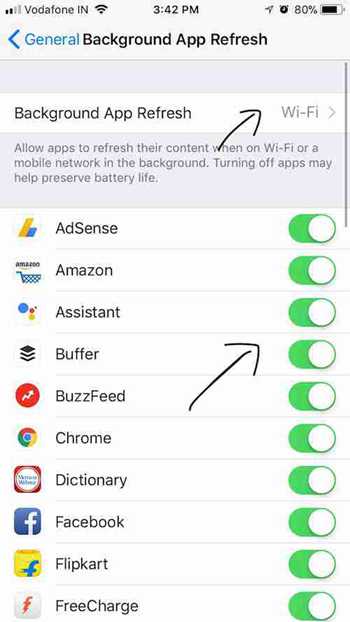
Vous pouvez aussi désactiver en une seule fois l'actualisation en arrière-plan pour toutes les applications ou choisir de le désactiver pour certaines applications en particulier pour pouvoir accélérer votre iPhone. Je recommanderai cette dernière option car elle vous permettra d'autoriser certaines applications à avoir accès aux données en arrière-plan. Pour accéder à ce réglage, allez dans Réglages → Général → Actualisation de l'application en arrière-plan.
11. Réduisez la motion et la transparence
Tous les systèmes d'exploitation mobiles et de bureau modernes utilisent des animations et des effets spéciaux pour apporter une expérience plus visuelle à ses utilisateurs ; iOS ne fait pas exception à cet égard. Dans les cas où vous essayez de faire fonctionner votre iPhone plus rapidement, ces options peuvent s'avérer utiles.
Il existe deux réglages spécifiques que vous devez modifier dans votre iPhone pour l'accélérer. Pour faire cela, accédez à Paramètres → Général → Accessibilité.
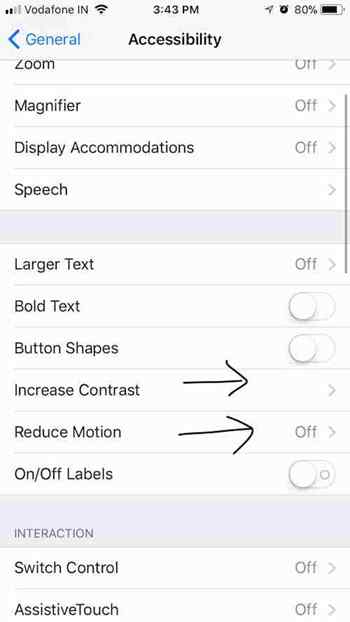
Pour effectuer la première modification, dans le menu Accessibilité, recherchez l'option Augmenter le contraste et appuyez dessus. Là, vous devez appuyer sur la bascule pour réduire la transparence.
Dans le menu Accessibilité lui-même, vous devez accéder à l'option Réduire les animations, puis appuyer sur la bascule pour réduire les animations de l'interface utilisateur.
12. Réinitialisez votre iPhone
Supposons que vous avez déjà effectué ces étapes, mais que vous vous demandez toujours « Pourquoi mon iPhone est si lent ? » Dans ce cas, vous pouvez adopter la mesure ultime de réinitialisation de votre appareil. Après avoir effectué un processus de nettoyage complet, toutes les données stockées sur votre iPhone sont effacées et il y a des chances pour qu'il fonctionne mieux. Toutefois, avant cela, assurez-vous de sauvegarder toutes vos données importantes pour pouvoir les restaurer ultérieurement.
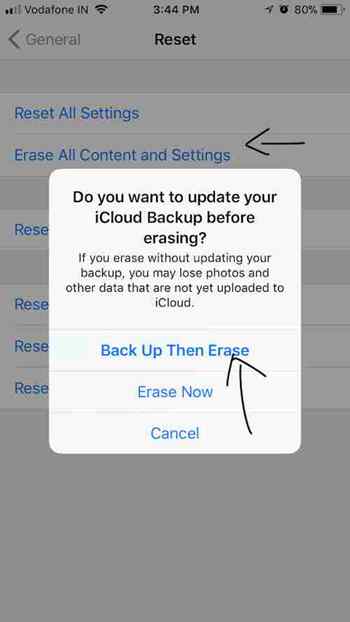
Pour effectuer une restauration en usine, allez dans Réglages → Général → Réinitialiser. Ici, appuyez sur l'option Effacer contenu et réglages et il vous sera demander de faire une sauvegarde avant de tout effacer. Il est conseillé de choisir l'option de sauvegarde pour une couche de sécurité supplémentaire.
13. Obtenez un nouvel iPhone
Si vous avez effectué toutes les étapes mentionnées ci-dessus pour rendre iPhone plus rapide, visité le centre de service Apple. Vous serez toujours confronté au problème de ne pas être à jour des nouveaux modèles, vous aurez probablement à abandonner l'ancien appareil pour en obtenir un nouveau.
Avez-vous trouvé ces conseils et astuces utiles pour rendre votre iPhone plus rapide ? N’oubliez pas de partager votre point de vue avec nous.
 Transfert WhatsApp pour iOS
Transfert WhatsApp pour iOS
